
در این کتابچه راهنمای کاربر، دو روش ساده برای دستیابی به سیستم استاندارد سیستم BSOD ساخته شده در سیستم سیستم های سیستم BSOD یا با استفاده از یک ابزار شخص ثالث برای شروع شکست صفحه نمایش آبی.
- تماس با صفحه نمایش آبی با استفاده از ویندوز
- تاسیسات شخص ثالث برای شروع BSOD (NOTMYFAULT)
- دستورالعمل ویدئو
ایجاد یک ابزار شکست قدرت با استفاده از ویندوز
توجه: علیرغم این واقعیت که این و روش های زیر به طور کلی ایمن هستند، نباید در هنگام کار فعال، یک صفحه آبی را راه اندازی کرد، هنگام نوشتن داده ها به درایوها - هرچند که به طور مصنوعی ناشی از شکست، اما هنوز شکست خورده است، و نه تقلید آن.
ممکن است بدون استفاده از هر نوع شخص ثالث امکان پذیر باشد، روش تولید یک شکست BSOD در سیستم خود ارائه می شود، روش باید در ویندوز 10، 8.1 و ویندوز 7 کار کند:
- به ویرایشگر رجیستری بروید ( WIN + R. — regedit).
- برو به Section_Local_Machine \ System \ CurrentControlset \ Services \ KBDHID \ Paramersif شما از یک صفحه کلید USB (یا بی سیم) استفاده کنید. در لپ تاپ های مدرن، معمولا چنین نسخه ای از صفحه کلید است.
- در sectionhkey_local_machine \ system \ CurrentControlset \ Services \ I8042PRT \ Parametersfort استفاده شده PS / 2 صفحه کلید
- در Sectionhkey_local_machine \ System \ CurrentControlset \ Services \ Hyperkbd \ Parametersburg ماشین مجازی Hyper-V.
- در این بخش، راست کلیک در یک منطقه خالی از صفحه اصلی ویرایشگر رجیستری و ایجاد یک پارامتر جدید DWORD (32 بیتی) به نام crashonctrlscroll ، سپس بر روی پارامتر دوبار کلیک کنید و مقدار را تنظیم کنید 1 برای او.
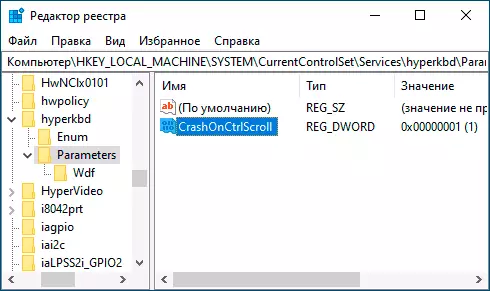
برای رفتن به طور مستقیم به تماس صفحه نمایش آبی پس از اقدام انجام شده راه اندازی مجدد کامپیوتر یا لپ تاپ، و سپس:
- مطبوعات و نگه دارید کلید CTRL راست.
- دوبار کلیک کنید کلید اسکرول قفل (SCRLK) . به عنوان مثال، در برخی از صفحه کلید، در یک لپ تاپ، در یک لپ تاپ، در این مورد ممکن است، در این مورد، معمولا با فشار دادن FN و کلیدهای که در آن یک قفل اسکرول عملکرد جایگزین، معمولا - C، K یا S، فشار داده می شود، معمولا فشرده می شود گاهی اوقات در ردیف بالا کلید های F (امضای مربوطه معمولا وجود دارد).
- به عنوان یک نتیجه، شما یک صفحه آبی را مشاهده خواهید کرد، یک تصادف به صورت دستی آغاز می شود، یک تخلیه حافظه ایجاد خواهد شد، و پس از یک زمان کوتاه، یک راه اندازی مجدد خودکار کامپیوتر وجود خواهد داشت.

به عنوان مثال، ویژگی های دیگر وجود دارد، ما می توانیم یک تصادف واقعی را ایجاد کنیم، اگر فرمان را در خط فرمان به نمایندگی از مدیر وارد کنید taskkill / im svchost.exe / f
شروع BSOD با استفاده از ابزار NOTMYFAULT
// اسناد: آب و برق رایگان شخص ثالث که به شما اجازه دستی پاسخ یک صفحه آبی رنگ با یک خطا، به عنوان مثال، StartBluescreen یا NotMyfault موجود در مایکروسافت به Sysinternals در HTTPS (به کار در آخرین نسخه های ویندوز به نظر می رسد) .microsoft.com / EN-ما / به Sysinternals / دانلود / notmyfault.
برای استفاده از ابزار، آن را به اندازه کافی به آن، فایل های باز کردن دانلود، شروع به فایل اجرایی است (به بیت، فایل هایی که به پایان می رسد نام به "C" کار در رابط خط فرمان متفاوت). پس از آن، بر روی زبانه سقوط، نوع شکست را انتخاب کنید و دکمه "تصادف" را فشار دهید.
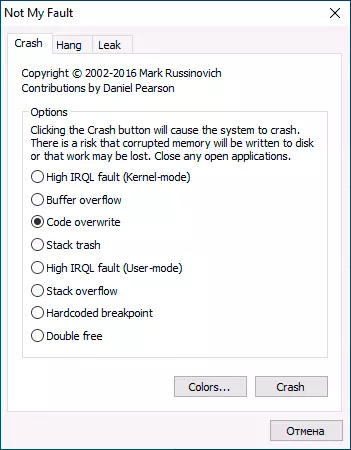
به عنوان یک نتیجه، ما یک صفحه آبی رنگ با یک خطای انتخاب و به همین دلیل در MyFault.sys فایل درایور (پس از جمع آوری داده ها و صرفه جویی روگرفت حافظه، کامپیوتر به طور خودکار بوت خواهد شد) به دست آورد.

با کمک از ابزار همان، شما می توانید از سیستم (تب قطع) و یا نشت حافظه (تب نشت) حدود، همانطور که در مورد شرح داده شده در این مقاله، استخر نامفهوم طول می کشد تمام حافظه را آغاز کند.
دستورالعمل ویدئو
اگر شما به صورت هدفمند برای چنین دستورالعمل به دنبال، من خوشحال خواهد شد اگر شما می توانید در نظرات، که برای آن لازم است به پاسخ BSOD بود به اشتراک بگذارید.
